Главная | Информация | Снимаем RAW видео на Canon DSLR
Режим съёмки MLV в Magic Lantern - RAW видео
актуально на 12.2018
Съёмка RAW это запись необработанных данных с матрицы. Преимущество RAW - полный динамический диапазон матрицы. RAW сохраняет 14 бит против 8 бит у mov. Чтобы сохранить динамический диапазон камеры в цифровом виде, 8 бит мало, поэтому информация с матрицы при записи в mov и jpeg обрезается и нелинейно сжимается - компрессируется. RAW же ничего не обрезает и сохраняет все детали в свету и в тенях, что даёт огромные возможности по цветокоррекции, и также нет h264 сжатия замыливающего изображение. Необработанные данные с точки зрения конечного пользователя означают, что такие настройки камеры как баланс белого, резкость/контрастность/насыщенность не существуют, поэтому для использования raw потребуется постобработка: 1) конвертация материала в формат пригодный для дальнейшей обработки и монтажа, 2) цветокоррекция.
Возможности ML
Базовая информация: ML может считывать данные с матрицы в буфер в оперативной памяти камеры, и из него записывать их на SD и/или CF карту. В разных моделях камер SD/CF контроллеры имеют разную скорость записи. 5D Mk3 успевает записывать в FullHD, у других камер скорость ниже, поэтому при записи в FullHD на них через сколько-то секунд запись останавливается. Для решения этой проблемы размеры записываемого изображения по вертикали и горизонтали уменьшаются.
Режимы записи: в современных версиях ML можно выбрать запись через один из двух модулей, mlv_rec.mo или mlv_lite.mo (упрощенный вариант RAW) отличающиеся форматами файлов. mlv_lite может оказаться полезным для владельцев младших моделей - 650, 700. В зависимости от скорости SD-карты, может оказаться что запись идёт без остановки с большим разрешении или более долго по сравнению с mlv_rec. На таких камерах как 5DMk3, mlv_lite.mo может и не нужен, т.к. скорость одинаковая, а формат MLV 2.0 записывает метаданные и звук. На камере 550D c медленным SD-контроллером, разница также не существенна. Запись 10 и 12бит, lossless компрессия в экспериментальных сборках работают с mlv_lite.
Размер файлов: в общем случае, при достижении размера файла 4Гб запись останавливается в связи с ограничениями FAT32, но если карта памяти отформатирована с файловой системой exFAT (это можно сделать на компьютере) и запись ведётся в .mlv, то файлы могут быть неограниченного размера, нужно только включить опцию Camera | RAW video (MLV) | Files > 4 GiB =ON. Возможно что у карты с exFAT будет быстрее скорость записи файлов.
Полезным будет включить загрузку модулей mlv_snd.mo - для записи звука в .MLV; dual_iso.mo и ettr.mo - используя которые в паре можно еще более приблизить реальный динамический диапазон к 14 битам и автоматически снимать на оптимальной экспозиции. Модуль mlv_play.mo позволяет сразу просматривать снятое raw видео на камере (но только 14 битные mlv).
Как снимать RAW
Первым шагом будет получить представление о фактических возможностях записи RAW на вашей камере/вашей карте. Это принципиальный момент. Информацию о камере можно изучить в этой таблице, смотрим на какую максимальную скорость записи способна камера и максимальные размеры кадра при непрерывной записи. Это дает начальное представление о том, на что можно рассчитывать. В большинстве случаев непрерывная запись не принципиальна, возможно вас устроит снимать планами по 10 секунд. Далее стоит загрузить модуль bench и протестировать вашу карту на фактическую скорость записи.
Переходим к съемке: включаем в Movie | RAW video (MLV), выбираем по кнопке Q оптимальные размеры кадра исходя из имеющейся информации. Подогнать размеры точнее можно нажимая на лево-право на пункте Resolution. При выборе размеров будет подсказка. Звук включается в Audio | MLV Sound, настройки для звука соответствуют настройкам при обычной съемке, звук записывается внутрь .mlv файла. Также можно включить в Expo | Auto ETTR (автоматическая экспозиция) и Dual ISO (двойная экспозиция, требует дополнительной обработки), их настройки по умолчанию для большинства случаев оптимальны.
Немного помочь могут настройки Movie | RAW video (MLV) отключающие элементы интерфейса Small Hacks и Frosen LV который отключает экран на время съёмки. Для 5Dmk3 полезная опция Card Spanning = ON, CF-only Buffers = 1, Buffer Fill Method = 0 ( пишет одновременно на CF и SD карты).
В общем случае, если скорости не хватает, уменьшается размер кадра и съёмка при возможности производится в 24 и 23 fps (через Movie | FPS override).
Чтобы сразу отсматривать снятый материал, нужно включить загрузку mlv_play.mo. В более старых версиях прошивки смотреть нужно из File Manager, в более свежих также можно воспользоваться стандартной функцией просмотра.
Обработка
На выходе со съемок мы имеем .MLV файлы с которыми нужно что-то делать. Определяющие факторы для принятия дальнейшего решения это: достаточная скорость работы с исходным материалом в вашей программе монтажа и место занимаемое материалом на диске.
Есть два основных пути:
1. Конвертировать
.MLV в последовательности кадров формата DNG, с последующей цветокоррекцией в DaVinci Resolve/Adobe Camera Raw и дальнейшим монтажом в программе видеомонтажа. Формат DNG это raw данные в стандартизированном виде. Этот формат импортируется всеми современными программами. По размеру DNG занимают несколько больше места на диске чем MLV.
2.
В MLVProducer или MLV App (или подобных программах) сделать первичную цветокоррекцию и конвертировать в 8 или 10 битный формат, который занимает намного меньше и монтировать в монтажной программе.
Действуя по первому варианту, в DaVinci Resolve можно делать полностью всё (первичная цветокоррекция DNG, художественная обработка, монтаж). Загружать DNG напрямую в Премьер возможно, но это не самая лучшая идея: для проявления и цветокоррекции можно использовать Lumetri, если включен GPU Debayer и работает видеокарта, то на таймлайне будет комфортная работа без задержек.. Лучшим вариантом при работе с программами Adobe будет работа через After Effects, при открытии dng-последовательности будет вызываться Adobe Camera Raw, который получает из raw максимальное качество, из минусов - это долго, включая и работу и скорость просчета. Проект AE можно импортировать в Premiere и там монтировать, но скорость будет не приемлимая, поэтому стоит использовать After FX для проявки, первичного композинга и VFX, а из него экспортировать в монтажный формат для Премьера. У Camera RAW есть дисковый кэш, который со времением начинает занимать много места, так что иногда очищайте его.
Как конвертеры DNG популярны MLVFS, MLV App, raw2cdng. MLVFS является наиболее удобным способом - это виртуальная файловая система которая в реальном времени из mlv делает dng, т.е. конвертация как отдельная операция не нужна. Не все программы обработки видео понимают 14-битный DNG, например Premiere, Resolve, Speedgrade, им нужен или 12-битный или 16-битный DNG. After Effects принимает 14-битные DNG. Этому моменту при конвертации из MLV в DNG следует уделить внимание. Если после конвертации на изображении появляются дефекты: видимые фокусировочные пиксели, горячие пиксели, розовый цвет вместо белого в пересветах и т.д., то проще будет попробовать другой конвертер. Самым надежным является работающий из командной строки mlv_dump который входит в ML.
Действуя по второму варианту нужно опытным путём выбрать наиболее подходящую для себя программу. Если цвет вас устраивает и вы не планируете с ним ничего больше делать, то конвертировать для монтажа можно в 8 битный формат, хоть h264 или любой другой, который удобно будет монтировать. Если планируется дальнейшая цветокоррекция, то можно экспортировать в LOG 10 бит ProRes или подобный формат, которые хорошо красятся и легко монтируются, для адобовских продуктов хорший вариант это встроенный Cineform 10 bit. Из программ наиболее популярена сейчас MLV App (win/mac/linux), она понимает все разновидности mlv (DualISO, компрессия, 10 и 12 бит) имеет функции подавления всех артефактов, но по цвету проигрывает ACR. Ещё есть MLV Producer. Есть коммерческий конвертер Fast CinemaDNG, который работает очень быстро за счет использования NVidia GPU.
Для прямого монтажа RAW/MLV в Premiere также можно воспользоваться плагином Drastic MediaReactor, этот вариант аналогичен работе премьера с DNG с включенным GPU Debayer.
На камерах 100D, 650D, 700D, EOS-M и новее будут видны так называемые розовые точки (pink dots), это фокусировочные пиксели чаще всего розового цвета. Автоматически их удаляют raw2сdng, Fast CinemaDNG, MLVFS (нужны .fpm файлы чтобы подавление фокусировочных пикселей сработало), также можно включить chroma smoothing 2x2 (работает за счёт сглаживания цветов). MLVProducer также имеет специальные средства для удаления фокусировочных пикселей, уроки по программе есть на youtube.
Вариант цветокоррекции для davinci 11: первым шагом будет техническая обработка - highlights 80% shadows 55% BMD log, резкость RAW 30%, noise reduction-2(small). Следующим шагом достигаем задуманного художественного эффекта - можно пользоваться готовыми LUT, или ручная регулировка по цветам.
Раздвигая границы:
Разработчики ML сумели перешагнуть ограничения фирменной прошивки: появились возможности запись RAW глубиной цвета 10 и 12бит, 14 бит с lossless сжатием, возможны разрешения больше чем FullHD, разогнан контроллер SD карт.
На текущий момент доступны два варианта экспериментальных сборок, первый позволяет записывать raw с меньшей разрядностью данных (младшие биты обрезаются) и соответственно меньшим потоком. За счет этого можно выйти за ограничения FulHD: например 3584x1320 /23fps/10 bit на 5D Mk3. Поддержаны камеры 100D, 1100D, 5D3, 550D, 600D, 60D, 650D, 6D, 700D, 70D, EOSM.
Владельцы 5D3, EOSM, 700D, 650D, 100D, 6D могут протестировать вариант сборки, записывающую raw со сжатием (lossless compression): новые режимы, такие как 1920x960@50p и 4096x1440@25p (1:1 crop), или 1736x688@50/60p для 700D/100D, открывают отличные возможности.
Модуль mlv_lite в этом варианте сборки может записываеть со сжатием, параллельно писать h264-прокси, писать звук. mlv_rec делает всё то же, кроме записи со сжатием. Среди модулей есть raw_twk который в дополнение к mlv_play нужен для проигрывания таких mlv файлов.
 Обратите внимание, что все камеры имеют свое ограничение на максимальное разрешение и это зависит от того в каком режиме работает liveview: 1x, 5x увеличения. Т.е. нажав кнопку увеличения, можно зайти в меню ML и будут доступны более высокие разрешения. Съемка при этом будет производиться в так называемом crop-режиме. Это не следут путать с аналогичной возможностью для записи h264 файлов, включающейся через меню ML. Практически, если вы планируете использовать в конкретной съёмке как режим crop так и нормальный захват с полой поверхности матрицы, рекомендуем устанавливать для crop размеры равные нормальным. Проще будет обрабатывать материал при большом количестве снятых кадров.
Обратите внимание, что все камеры имеют свое ограничение на максимальное разрешение и это зависит от того в каком режиме работает liveview: 1x, 5x увеличения. Т.е. нажав кнопку увеличения, можно зайти в меню ML и будут доступны более высокие разрешения. Съемка при этом будет производиться в так называемом crop-режиме. Это не следут путать с аналогичной возможностью для записи h264 файлов, включающейся через меню ML. Практически, если вы планируете использовать в конкретной съёмке как режим crop так и нормальный захват с полой поверхности матрицы, рекомендуем устанавливать для crop размеры равные нормальным. Проще будет обрабатывать материал при большом количестве снятых кадров.
Здесь доступны не включенные в официальные релизы варианты сборок с разгоном SD контроллера. Установив этот вариант ML для своей камеры, для разгона контроллера нужно включить загрузку модулей lua и sd_uhs. lua.mo нужен для работы скриптов, sd_uhs.mo переключает настройки контроллера. В появившемся меню скриптов можно включить Autorun у SDoverclock.lua, и тогда модуль будет включаться автоматически при включении камеры, или можно делать это вручную: сначала переключиться в режим фото, запустить модульв меню Debug, дождаться пока светодиод доспупа к карточке проморгается (этот модуль на текущий момент небезопасный, перепрограммирование контроллера осуществляется прямым доступом к железу, и любые другие обращения к карте памяти со стороны фотоаппарата в этот момент могут привести к непредсказуемым последствиям, вплоть до полной порчи карты), затем переключиться в видео режим. Модуль актуален в основном для карт стандарта UHS-I, на старых картах имеющих физическую скорость ниже скорости контроллера, смысла использовать этот модуль нет.
Если будете тестировать скорость карты, примите во внимание что результаты будут разные для фото и видео режимов работы камеры. Это нормально.
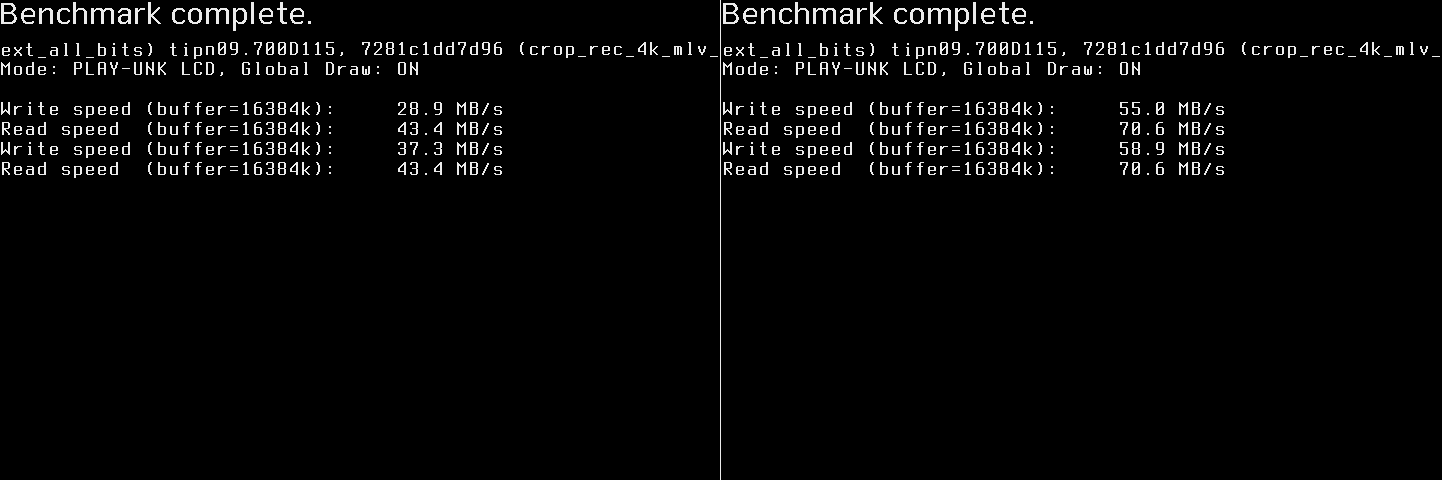
Полезные ссылки
Устанавливаем ML на свою камеру
https://eoscard.pel.hu - EOScard и коллекция прошивок камер Canon
http://rawcalculator.bitballoon.com/calculator_desktop - калькулятор для raw видео
https://builds.magiclantern.fm/features.html функциональность ML для моделей камер
http://www.magiclantern.fm/forum/index.php?board=54.0 все основные инструменты
http://video-film.su/poryadok-raboty-s-video-materialom-snyatom-v-formate-raw.html
http://www.phreekz.de/wordpress/2014/04/magiclantern-raw2cdng-1-5-0 - raw2cdng
https://bitbucket.org/baldand/mlrawviewer/downloads MlRawViewer
http://www.magiclantern.fm/forum/index.php?topic=6658.375 - фокусировочные точки
http://liveviewer.ru/2103-2016/magic-lantern-2-3-settings - русскоязычное описание разделов меню ML
https://bitbucket.org/daniel_fort/ml-focus-pixels/src
